


トップページに戻る(マイコン徹底入門:STM32で始めるARM/Cortex-M3組み込み開発)
「マイコン徹底入門」とは? | 「マイコン徹底入門」を読む | ダウンロード | 掲示板 | 筆者の自己紹介



Previous: 10.6. スペルチェック |
Up: 10. Eclipseの便利な各種機能 |
Next: 10.8. ソースコードのフォールディング |
最近は開発時の文字コードにUTF-8こと多いのです。その場合、Eclipse(Java)のデフォルトエンコーディングと同じなので、特に設定を変更しなくても、日本語の文字を正常に表示させられます。一方、UNIX系OSで開発されたプロジェクトを利用する場合には、文字コードがEUCになっていることが多いです。英数字だけであればよいのですが、日本語等アスキー文字以外のマルチバイト文字が含まれていると文字化けします。
またOSプラットフォームによって標準的な改行コードが違います。適切に設定していないと、Eclipseのエディタ上で、各行が改行されずに全部つながって表示されたり、Eclipse上ではちゃんと表示されるけれども、他のエディタで開くと行がつながってしまったりといったことが起こります。
エンコーディングは、ワークスペース単位、プロジェクト単位、ファイル単位の3パターンで設定できます。ワークスペース単位やプロジェクト単位で設定すると、そのワークスペースやプロジェクト内でテキストを扱うときのエンコーディングをまとめて指定できます。ファイル単位で指定することもでき、その場合、ワークスペースやプロジェクトのエンコーディング設定とは異なるエンコーディングを行うことができます。
ワークスペース単位で設定を変更するには、メニューバーのWindow→Preferencesを選択して、Preferencesウィンドウを開きます。ツリーからGeneral→Workspageを選択すると、Text file encodingとNew text file line delimiterで設定を変更できます(図 10?8)。Otherを選択して、使用したいエンコーディング、改行コードを選択してください。
図 10?8 PreferencesウィンドウのWorkspaceツリー
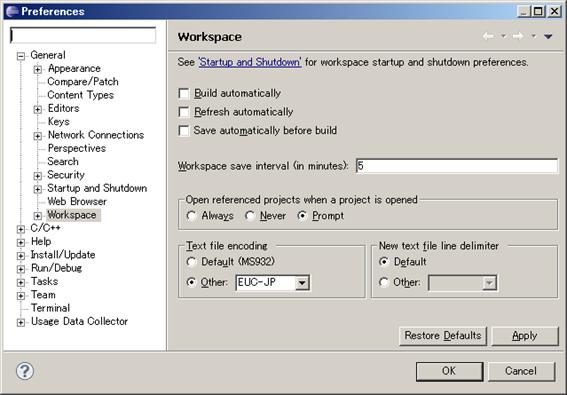
ちなみにEUCやシフトJISは初期状態では選択肢の中に入っていません。この場合は表 10?1を参照して、ボックスに直接エンコーディング名称を入力してください。
表 10?1 エンコーディングの設定内容
|
エンコーディング |
設定内容 |
|
シフトJIS |
SJIS |
|
Microsoftコードページ932 |
MS932 |
|
JISコード |
ISO-2022-JP |
|
日本語EUC |
EUC-JP |
改行コードは表 10?2を参照して設定してください。各改行コードのコード番号とエスケープシーケンスは表 10?3の通りです。各OSではそのOSで標準的に用いられる文字コードがありますが、Javaを使う環境や、インターネットでデータをやりとりする場合にはUnicode(UTF-8)を使用することが多いでしょう。
表 10?2 改行コードの設定内容
|
改行コード |
設定内容 |
よく用いられる文字コード |
|
CR+LF |
Windows |
シフトJIS |
|
LF |
Linux |
EUC |
|
CR |
Mac OS 9 |
シフトJIS |
表 10?3 改行コードの番号とエスケープシーケンス
|
コード名称 |
コード番号 |
エスケープシーケンス |
|
CR |
0x0D |
\n |
|
LF |
0x0A |
\r |
プロジェクト単位で指定する場合には、プロジェクトのPropertiesウィンドウを開いてください。最初に現れるResourcesツリーで設定できます(図 10?9)。Inherited from containerを選択するとワークスペースの設定が引き継がれます。個別に指定する場合には、Otherを選択して、ワークスペースの時と同じように個別に指定してください。
図 10?9 PropertiesウィンドウのResourceツリー
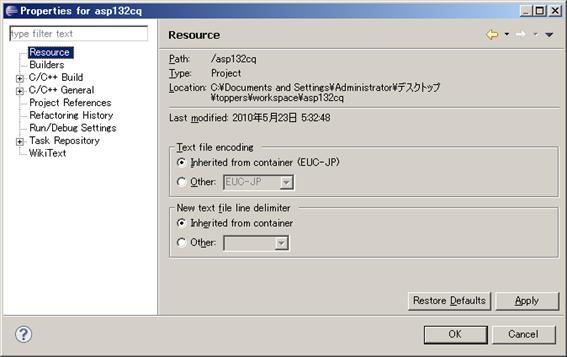
ファイル単位で指定する場合には、そのファイルをビューとして表示させて選択をしてから、メニューバーのEdit→Set Encodingを選択してください(図 10?10)。Set Encodingウィンドウが現れます(図 10?11)。設定方法はプロジェクト単位で指定するときと同じです。
図 10?10 Edit→Set Encoding
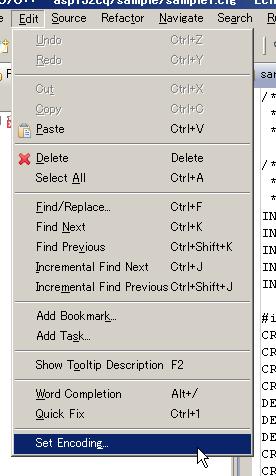
図 10?11 Set Encodingウィンドウ
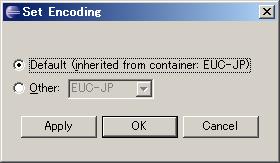
Previous: 10.6. スペルチェック |
Up: 10. Eclipseの便利な各種機能 |
Next: 10.8. ソースコードのフォールディング |